1、打开PPT,选择“自选图形”,点击动作按钮中的“喇叭”图案。

2、选择“形状填充”,点击“无填充颜色”。
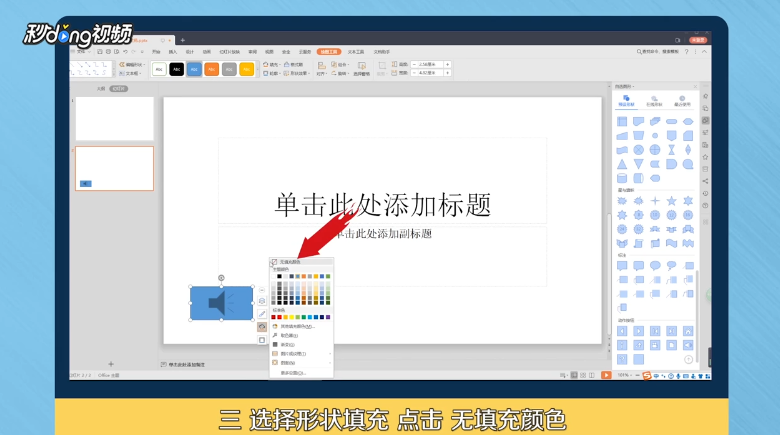
3、选择“形状轮廓”,选择一个颜色。
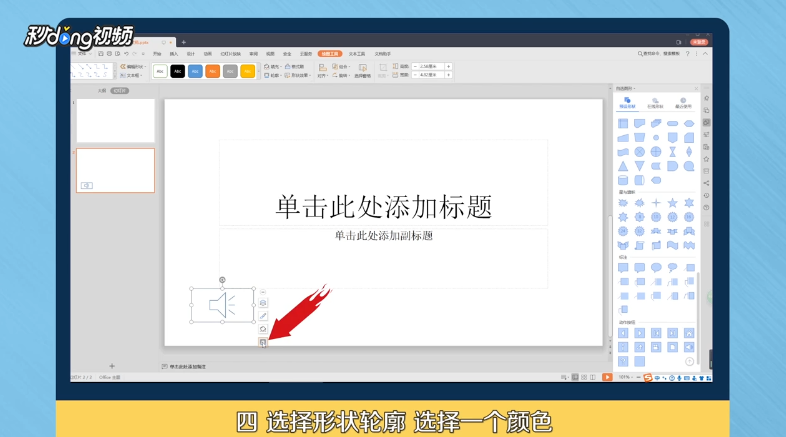
4、选择“插入”,点击“超链接”或“动作”。

5、选择“超链接到”,点击“幻灯片”,点击“确定”。
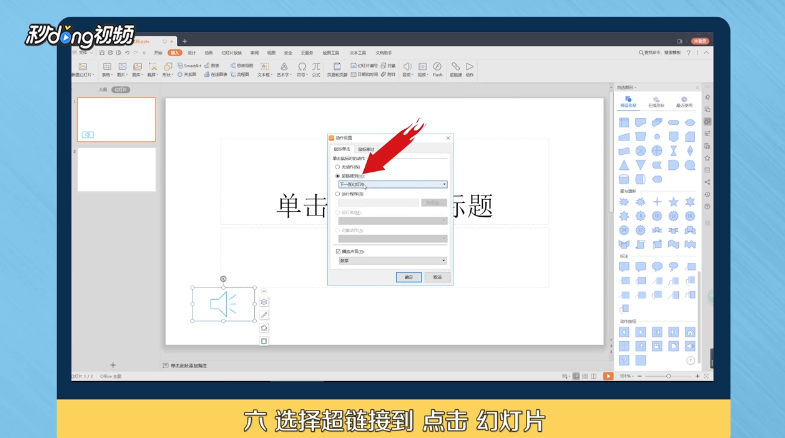
6、点击“幻灯片放映”,选择“从头开始”。

7、选择“插入”,点击“幻灯片编号”。

8、勾选“日期和时间、幻灯片编号、页脚”,点击“全部应用”,添加备注即可。
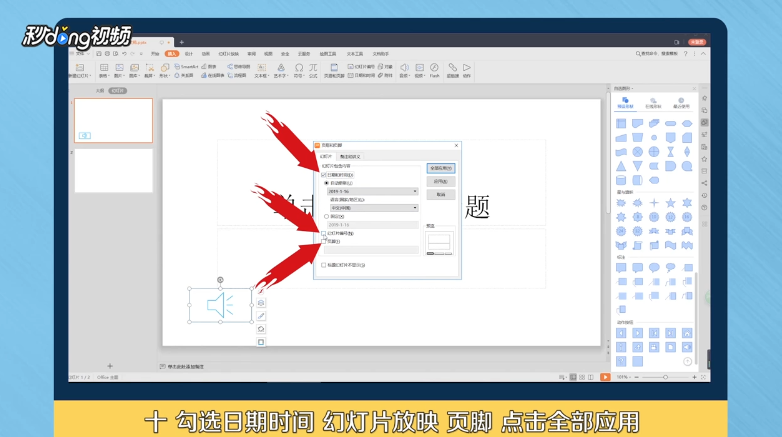
9、总结一如下。

10、总结二如下。

时间:2024-10-12 03:54:29
1、打开PPT,选择“自选图形”,点击动作按钮中的“喇叭”图案。

2、选择“形状填充”,点击“无填充颜色”。
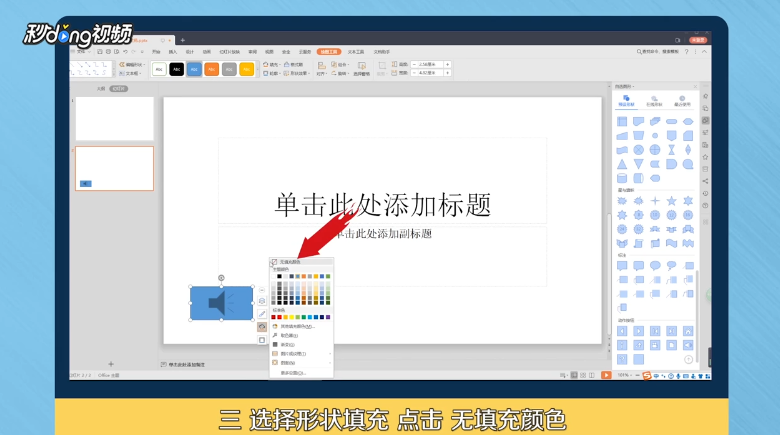
3、选择“形状轮廓”,选择一个颜色。
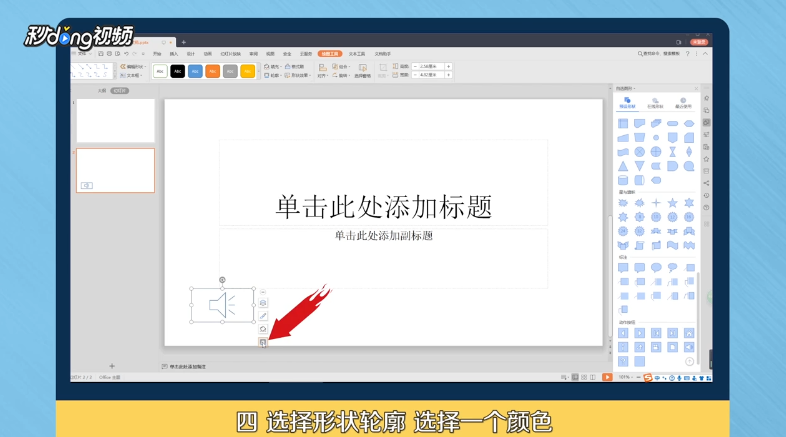
4、选择“插入”,点击“超链接”或“动作”。

5、选择“超链接到”,点击“幻灯片”,点击“确定”。
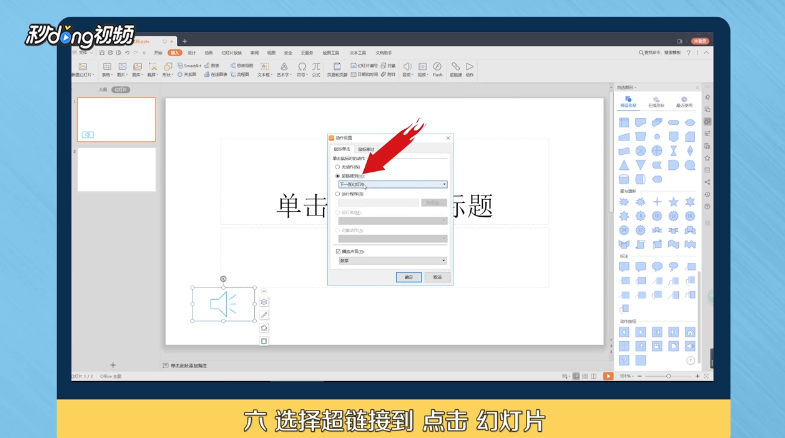
6、点击“幻灯片放映”,选择“从头开始”。

7、选择“插入”,点击“幻灯片编号”。

8、勾选“日期和时间、幻灯片编号、页脚”,点击“全部应用”,添加备注即可。
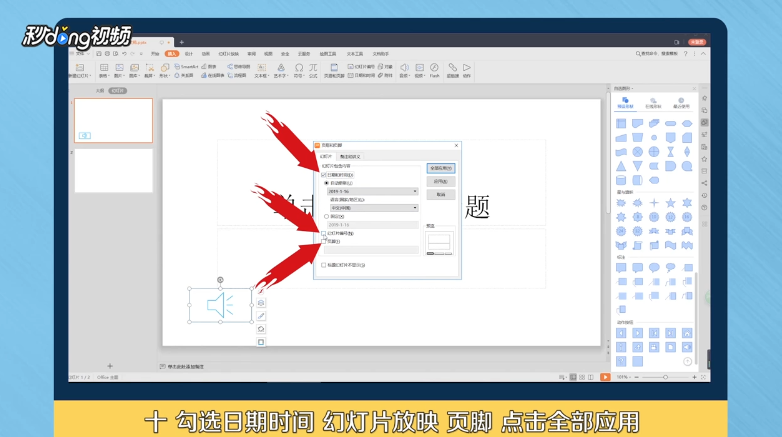
9、总结一如下。

10、总结二如下。

